如何在文档中突出显示查找到的内容?
提问人:周丽平发布时间:2021-07-06
第1步,打开Word 2010文档窗口,在“开始”功能区单击“编辑”分组的“查找”下拉三角按钮,并在打开的下拉菜单中选择“高级查找”命令,如图所示。
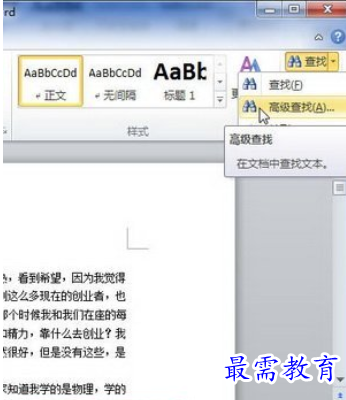
单击“高级查找”按钮
第2步,在打开的“查找和替换”对话框中,在“查找内容”编辑框中输入要查找的内容,然后单击“阅读突出显示”按钮,并选择“全部突出显示”命令,如图所示。
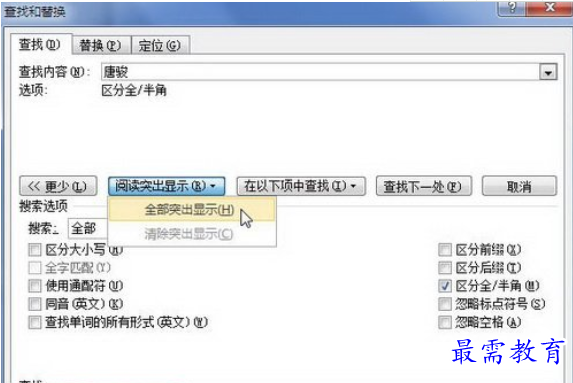
选择“全部突出显示”命令
第3步,可以看到所有查找到的内容都被标识以黄色矩形底色,并且在关闭“查找和替换”对话框或对Word 2010文档进行编辑时,该标识不会取消。如果需要取消这些标识,可以选择“阅读突出显示”菜单中的“清除突出显示”命令,如图所示。
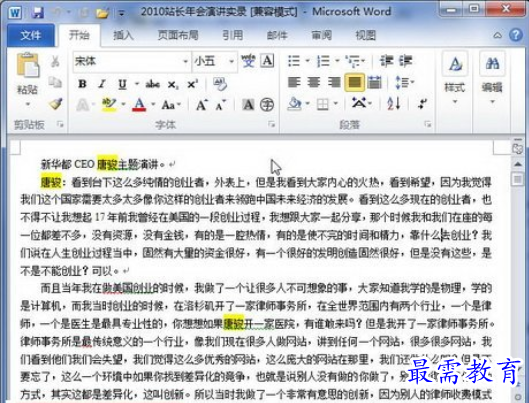
突出显示查找到的内容
继续查找其他问题的答案?
相关视频回答
-
Word 2019如何转换为PowerPoint?(视频讲解)
2021-01-258次播放
-
PowerPoint 2019如何为切换效果添加声音?(视频讲解)
2021-01-232次播放
-
PowerPoint 2019如何设置切换效果的属性?(视频讲解)
2021-01-232次播放
-
PowerPoint 2019如何为幻灯片添加切换效果?(视频讲解)
2021-01-230次播放
-
2021-01-199次播放
-
2021-01-193次播放
-
2021-01-192次播放
-
2021-01-191次播放
-
2021-01-1912次播放
-
2021-01-196次播放
回复(0)
 办公软件操作精英——周黎明
办公软件操作精英——周黎明
 湘公网安备:43011102000856号
湘公网安备:43011102000856号 

点击加载更多评论>>